
本記事では、bitbank(ビットバンク)で口座開設をする方法をわかりやすく解説していきます。
bitbankはこんな方におすすめ
- 初心者の方
- イーサリアムをまとめ買いして置いておきたい方
- ビットフライヤーより取引手数料を抑えたい方
bitbankのデメリット
- 送金手数料がかかる
- レバレッジ取引がない
- 激しい価格変動のときは注文が通りにくい
ビットバンクで口座開設が済んでいない方はサクッと済ませておきましょう。
たったの5分!✅今すぐ取引手数料の安いbitbankで口座開設をする↓
ビットバンクのおすすめポイント
- 取引所の取り扱い通貨19種類(BTC,ETH,XRPなど)
- メイカー手数料が-0.02%で取引するほど資産が増える
- 初心者でもアプリが使いやすい
bitbankで口座開設をする簡単5ステップ
GMOコインの口座の作り方はたったの5分!
口座開設5ステップ
- アカウント登録
- パスワード設定
- 基本情報を入力
- 本人確認
- 2段階認証

ステップ①:アカウント登録をする
まずbitbank(ビットバンク)の公式サイトへログインします。
メールアドレスを入力し「口座開設」をクリック。

ステップ②パスワードを設定する
入力したメールアドレス宛にメールが届きます。
URLをクリック。

お好みのパスワードを入力し、利用規約にチェックを入れ「登録」をクリック。

ステップ③:基本情報を入力する
指示通りに基本情報を入力します。

入力が済んだら「登録」をクリック。

続いて「本人確認書類のアップロードに進む」をクリックします。

以上で基本情報の登録が完了です。
ステップ④:本人確認をする
本人確認の方法を以下の2つから選びます。

今回はオンラインで完結するスマホで手続きをしました。
以下のQRコードを読み取り、指示通りに撮影を行いましょう。

ステップ⑤:2段階認証をする
手続きが完了したら以下の画面が表示されますので、「続けて2段階認証を行う」をクリック。

二段階認証の「設定」をクリック。
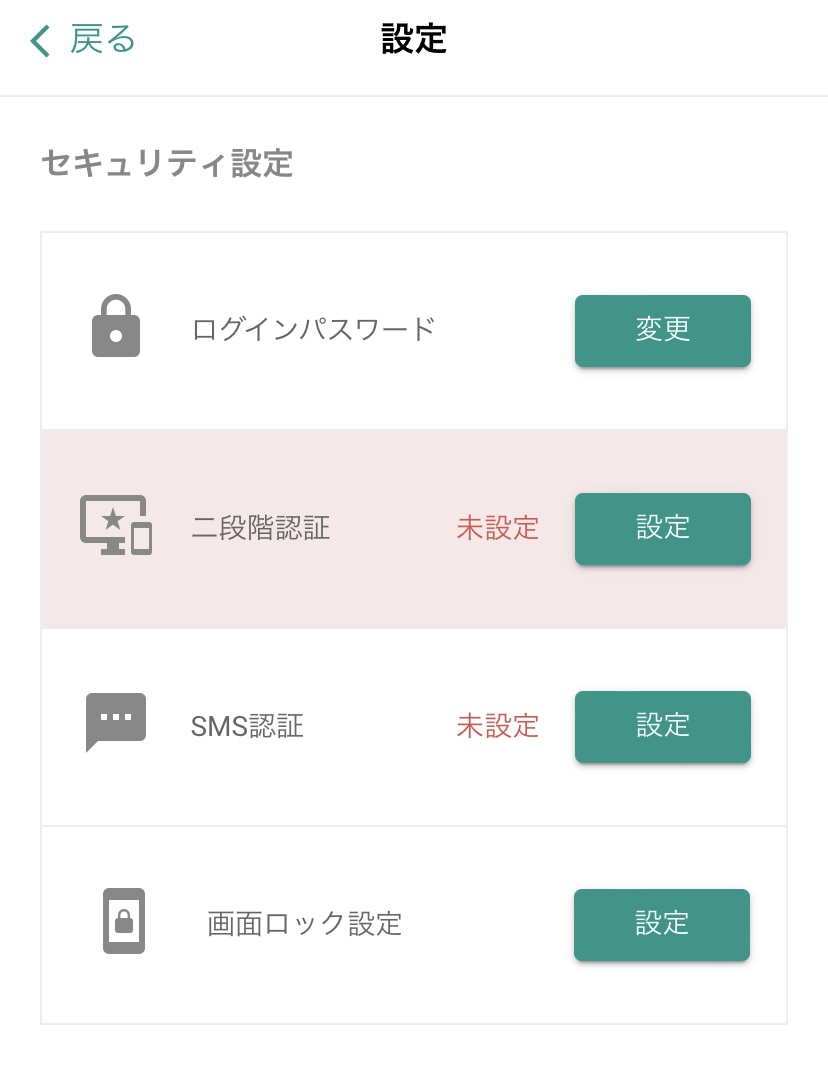
次に認証用アプリをインストールします。
私は、「Google Authenticator」をインストールしました。
初めての方は、アプリのインストールから。
インストール済みの方は「設定を始める」をクリックします。

「シークレットキーを使う(オプション)をクリック。

「シークレットキーを使う(オプション)」をタップしてコピーします。

「Google Authenticator」を開きプラスのマークをタップ。

「セットアップキー」をタップ。

アカウント名をbitbankと入力し、先ほどコピーしたキーを貼り付けます。

以下のように表示されます。
6桁の数字をタップしてコピーします。

ビットバンクのアプリに戻り、先ほどコピーした認証コードを貼り付けます。
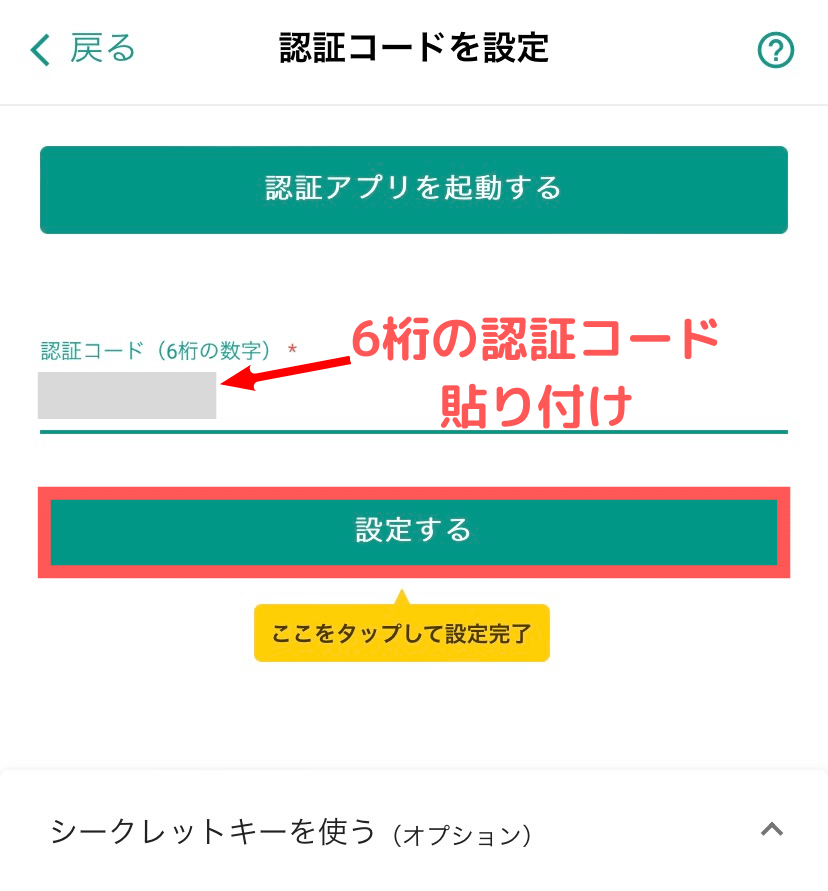


続いて、以下のメールが届いたら本人確認が完了です。


ビットバンクで口座開設が済んでいない方はサクッと済ませておきましょう。
たったの5分!✅今すぐ取引手数料の安いbitbankで口座開設をする↓
ビットバンクのおすすめポイント
- 取引所の取り扱い通貨19種類(BTC,ETH,XRPなど)
- メイカー手数料が-0.02%で取引するほど資産が増える
- 初心者でもアプリが使いやすい
